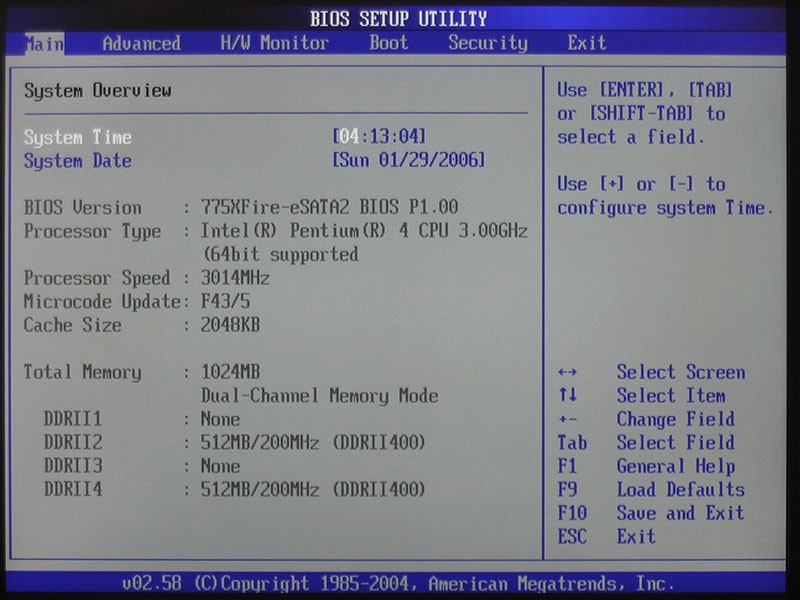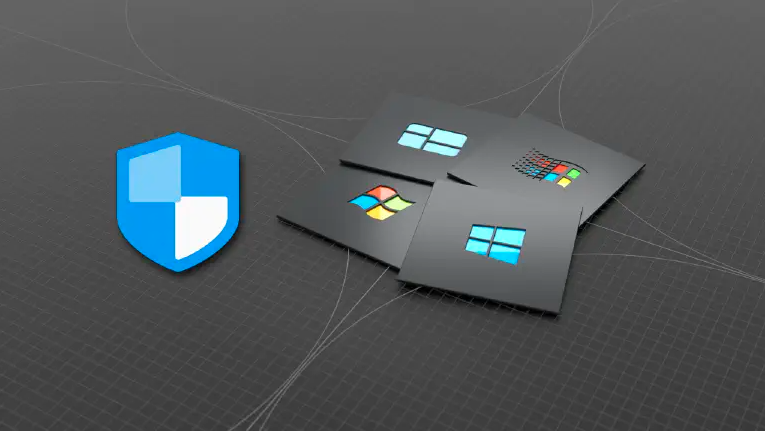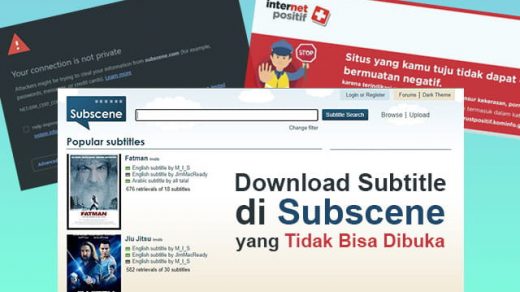Cara Memunculkan Kursor yang hilang pada Laptop – Ada beragam cara memunculkan kursor pada laptop yang hilang dan bisa Anda lakukan sendiri sebelum membawanya ke tempat servis. Kursor pada laptop atau komputer adalah tanda panah yang berfungsi sebagai penunjuk untuk memilih objek yang akan dijalankan.
Ketika menggunakan laptop, tak jarang kursor tiba-tiba menghilang, dan ini tentunya akan merepotkan, karena pengguna akan kesulitan melanjutkan aktivitasnya.
Sebenarnya, ada beberapa hal yang bisa menyebabkan kursor pada laptop menghilang. Namun, umumnya hal ini terjadi karena sistem atau driver laptop tidak berfungsi secara optimal. Selain itu, mouse laptop yang sudah terlalu lama tidak digunakan menjadi satu di antara penyebab kursor laptop menghilang.
Daftar Isi :
Penyebab Kursor Laptop Menghilang
Selain karena sistem atau driver laptop tidak berfungsi secara optimal, serta mouse laptop terlalu lama tidak digunakan, hal lain yang jarang disadari oleh pengguna laptop adalah kursor tidak sengaja dinonaktifkan atau masalah teknik saat mengoperasikan teknologi seperti touchpad yang sudah tidak berfungsi.
Berikut penyebab kursos tidak berfungsi yang sering terjadi dilansir dari beberapa sumber.
- Driver mouse sedang bermasalah.
- Sistem laptop tidak merespon terhadap mouse atau touchpad.
- Laptop mengalami crash atau hang.
- Mouse atau touchpad tidak sengaja ternonaktifkan
- Adanya bug pada sistem operasi.
- Pengaturan mouse atau touchpad yang salah.
- Touchpad tidak berfungsi.
- Port USB rusak atau bermasalah.
Cara Mengembalikan Kursor yang Tidak Muncul
Jika Anda mengalami permasalahan kursor yang hilang, pilih cara paling efektif agar kursor muncul kembali. Berikut beberapa solusi atau cara memunculkan kursor pada laptop yang bisa dicoba sendiri.
1. Restart Komputer atau Laptop
Hal pertama yang bisa dilakukan adalah dengan memulai ulang laptop atau komputer. Anda bisa langsung menekan tombol ALT+F4 secara bersamaan agar laptop langsung mati. Cara lainnya yaitu dengan menekan tombol power dan hidupkan kembali laptop hingga menyala.
2. Periksa Mouse yang Tersambung
Saat ini ada dua jenis mouse yang sering digunakan. Pertama adalah jenis mouse yang dilengkapi dengan bluetooth. Jika Anda memakai mouse jenis ini maka tidak perlu repot mengecek colokan USB. Namun, jika kursor hilang kemungkinan bluetooth pada mouse sedang bermasalah.
Sementara itu, jika kursor tidak muncul saat menggunakan mouse USB, Anda bisa mencabut dan memasang kembali mouse pada portal USB yang berbeda. Tapi jika cara ini belum berhasil, kemungkinan kabel pada mouse telah rusak. Solusinya bisa mengganti dengan mouse baru.
3. Cek Ulang Pengaturan Mouse
Cara memunculkan kursor pada laptop selanjutnya yaitu dengan mengecek ulang pengaturan sistem mouse supaya kursor kembali muncul. Biasanya sistem terkadang berubah saat laptop di-update. Langkah-langkah yang bisa dilakukan adalah sebagai berikut.
- Pertama, tekan tombol Windows pada keyboard laptop.
- Halaman Start akan terbuka, lalu tekan tombol Tab maka kotak pengganti kursor akan muncul.
- Arahkan kotak tersebut dengan menekan tombol panah pada keyboard
- Buka menu Control Panel, lanjutkan dengan memilih menu Hard and Sound
- Selanjutnya, pilih menu Device & Printer.
- Maka di layar akan hadir menu Pointer Option lalu pilih menu Hide Pointer While Typing agar kursor yang hilang muncul kembali.
- Ikuti langkah di atas dengan menekan tombol panah dan Enter pada keyboard hingga kursor sudah muncul atau belum.
4. Memeriksa Kunci Touchpad
Beberapa laptop memiliki fitur khusus untuk mengunci touchpad. Kemungkinan kursor tidak muncul pada laptop dikarenakan fitur tersebut tidak sengaja dinonaktifkan. Berikut cara mengaktifkan kembali kunci touchpad yaitu:
- Lihat pada keyboard barisan F1 sampai F12, cari tombol yang ada logo touchpad
- Setelah ditemukan, tekan tombol Fn + tombol logo touchpad tersebut.
- Jika sudah, periksa kembali apakah kursor telah muncul atau belum.
- Jika penyebab kursor menghilang karena touchpad terkunci maka cara ini akan berhasil.
- Update Driver Touchpad
Cara memunculkan kursor pada laptop yang bisa dilakukan adalah dengan meng-update driver atau sistem pada laptop. Jenis driver yang digunakan berbeda sesuai seri dan merek laptop yang dibeli. Oleh karena itu, memperbarui driver harus sesuai dengan seri Windows yang digunakan.
Untuk mengetahui jenis driver yang dipakai, Anda tinggal mencari merek dan seri laptop pada mesin pencarian. Setelah itu, buka situs resmi merek laptop tersebut. Anda akan melihat jenis driver yang digunakan dan bisa langsung mengunduhnya. Selanjutnya memperbarui driver dengan cara berikut:
- Tekan tombol Windows+R untuk membuka menu Run
- Ketik devmgmt.msc lalu tekan tombol Enter
- Dengan menekan tombol Tab, buka menu Mice and other pointing devices. Gunakan tombol panah pada keyboard untuk mengarahkan.
- Pada menu Compliant Mouse tekan Enter
- Selanjutnya, tekan tombol Update Driver
- Tunggu hingga selesai, lalu restart laptop
- Tekan Enter pada menu Compliant Mouse
- Setelah itu tekan tombol Update Drive
- Tunggu beberapa saat, kemudian restart laptop dengan menekan ALT+F4
5 cara memunculkan kursor pada laptop yang hilang bisa Anda lakukan dengan mudah tanpa perlu membawanya ke tempat servis. Namun, jika permasalahan ini tidak kunjung selesai, Anda bisa membawa laptop untuk diperbaiki. (katadata.co.id)
Info ruanglab lainnya:
- 10 Rekomendasi Laptop AI Terbaik 2024
- Tips Cara Mengunci Ikon Desktop Windows di Tempatnya
- Tips Merawat Layar Monitor Komputer